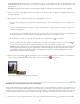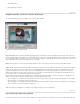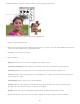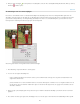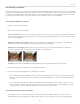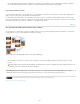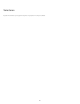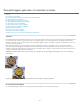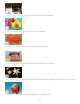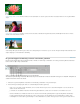Operation Manual
Naar boven
Gereedschap Snelle selectie: hiermee maakt u snel en automatisch een selectie op basis van kleur en structuur wanneer u in een gebied klikt of
sleept.
Gereedschap Selectiepenseel: hiermee selecteert of deselecteert u automatisch het gebied dat u tekent, afhankelijk van het feit of de modus
Selectie of de modus Masker actief is.
Gereedschap Slim penseel: hiermee past u kleur- en toonaanpassingen en effecten toe op een selectie. Het gereedschap maakt automatisch een
aanpassingslaag voor niet-destructieve bewerking.
De gereedschappen Rechthoekig en Ovaal selectiekader gebruiken
Met het gereedschap Rechthoekig selectiekader tekent u vierkante of rechthoekige selectiekaders en met het gereedschap Ovaal selectiekader
tekent u ronde of ellipsvormige selectiekaders.
Opties voor de gereedschappen Rechthoekig en Ovaal selectiekader
A. Gereedschap Rechthoekig selectiekader B. Gereedschap Ovaal selectiekader C. Nieuwe selectie D. Toevoegen aan selectie E. Verwijderen uit
selectie F. Doorsnede maken met selectie
1. Selecteer het gereedschap Ovaal selectiekader of Rechthoekig selectiekader in de gereedschapset.
2. In de balk met gereedschapsopties kunt u de selectiekaderopties instellen (optioneel).
Geef op of u een nieuwe selectie wilt maken, aan een selectie wilt toevoegen, uit een selectie wilt verwijderen of een doorsnede van
andere selecties wilt selecteren.
U verzacht een selectiekader zodat dit overvloeit in het gebied buiten de selectie door een waarde voor Doezelaar in te voeren.
Selecteer Anti-alias als u wilt dat de randen van de selectie vloeiend worden gemaakt (alleen het gereedschap Ovaal selectiekader).
In het pop-upmenu Modus kiest u Normaal om op het oog de grootte en de verhoudingen van het selectiekader in te stellen, Vaste
verhoudingen om een breedte-hoogteverhouding voor het selectiekader in te stellen of Vaste grootte om de hoogte en breedte van het
129